编辑或更新使用 AM2DHIDE 命令创建的隐藏位置。
查找
概要
用户可以
- 从前景/背景中添加或删除对象。如果前景已移动,并覆盖之前未被隐藏的对象时,通常这是必需的。
- 更改隐藏位置的可见性选项。
注: AM2DHIDE 和 AM2DHIDEDIT 将由 AMSHIDE 和 AMSHIDEEDIT 命令代替。程序包含 AM2DHIDEDIT 仅为了便于您处理使用早期版本的产品创建的工程图。
提示列表
将显示下列提示。
修改
提供选项,可以从前景和背景中添加或删除对象。您还可以更改隐藏边的表示法。
- 选择对象
- 指定要编辑的隐藏位置。单击属于隐藏位置的对象。程序将会显示“修改隐藏位置”对话框中,通过它可以进行所需的修改。
移动
将背景对象移动到前景。
示例:
请考虑左侧的插图。圆被定义为蓝色矩形的前景对象,红色矩形的背景对象。右图显示“移动”选项的结果。该圆是两个矩形的前景对象。
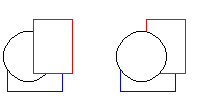
- 选择要移至前景的对象
- 选择要移动到前景的背景对象。通常,将对象指定给背景后,前景对象会在交点处将其打断。确保您选择要将其移动到前景的背景对象的所有零件。在此示例的上下文中,选择圆的所有零件。
- 选择要移动到背景的对象
- 选择对象(必须位于为前景所选定对象的后面)的所有零件。在上面的示例中,选择红色和蓝色矩形的所有零件。
恢复
将处于隐藏位置的对象恢复为其原始状态。
注: 除块以外,选项仅恢复元素的可见表示法;打断线或轮廓将保持打断状态。
- 选择对象
- 指定要恢复的隐藏位置。单击属于隐藏位置的对象。
更新
刷新隐藏位置。移动或调整处于隐藏位置的对象大小时,隐藏位置不会自动更新。执行此操作后,隐藏位置会重新计算并正确显示。
- 选择对象
- 指定要更新的隐藏位置。单击属于隐藏位置的对象。
Genius 12
插入、重新插入或替换隐藏块,就像在 Genius 12 工程图中一样。
- 对隐藏线或原始线条选择隐藏现有块
- 选择要插入、重新插入或替换的隐藏块。
- 隐藏
- 插入选定的块,以显示隐藏边以及为不可见边保留的线型。如果隐藏块的线条不可见,单击块的邻近位置。程序将寻找所有的块并将位置最近的隐藏块高亮显示为洋红色。
- 插入块 [是(Y)/否(N)]
- 插入选定的块。按 N 以选择下一个隐藏块。
- 原始
- 插入选定的块,同时隐藏线恢复到其原始状态。
- 插入块 [是(Y)/否(N)]
- 插入选定的块。按 N 保持当前表示法并编辑下一个隐藏块。